برای آشنایی با نحوه آپدیت آیفون با دیتای سیم کارت می توانید
برای آشنایی با نحوه آپدیت آیفون با دیتای سیم کارت می توانید
خیلی از اوقات ممکن است مشکل و اختلالی در شبکه وای فای به وجود آید و شرایط ناپایداری را برای دسترسی به اینترنت برای ما فراهم کند و در نتیجه وای فای به درستی کار نکند. حال فرض کنید در این شرایط یک به روز رسانی جدید برای آیفون شما عرضه شود و شما هم بخواهید در اسرع وقت آن را دانلود و نصب کنید ، حال با سرعت پایین و اختلال وای فای چه کاری می توان انجام داد؟
امروز در گروه مشاوره هیواتک می خواهیم در خصوص آپدیت آیفون با دیتای سیم کارت صحبت کنیم ، بیشتر افراد این روز ها به دلیل در دسترس بودن اینترنت همراه آن را به وای فای ترجیح داده و با توجه به پیشرفت هایی که در این زمینه طی سال های اخیر رخ داده و سرعت آن به طرز شگفت انگیز و چشم گیری افزایش یافته ، روزانه بسته های اینترنتی مختلفی توسط مشترکین از اپراتورهای مختلف خریداری می شود.
در این مقاله می خواهیم به شما بیاموزیم که همیشه لازم نیست که برای آپدیت ios یا سایر نرم افزارهای کاربردی به اینترنت وای فای نیازی نیست و شما می توانید آپدیت ios با اینترنت گوشی را نیز به راحتی انجام دهید. با ما همراه باشید تا نحوه آپدیت آیفون با دیتای سیم کارت را بررسی نماییم.
سایر مقالاتی که در خصوص اینترنت دیتا پیش از این تولید و منتشر شده است و امیدواریم از مطالعه آنها لذت ببرید :
باز نکردن سایت با اینترنت گوشی هیواتک
آیا می توان iOS را بدون Wi-Fi به روز کرد؟
اگر اتصال Wi-Fi مناسب یا به هیچ وجه دسترسی Wi-Fi ندارید تا آیفون را به آخرین نسخه iOS 13/12 بروزرسانی کنید جای نگرانی ندارد ، می توانید بدون وای فای ، آپدیت آیفون با دیتای سیم کارت را تجربه کنید.
برای این منظور شما به سه چیز نیاز دارید ، اول اینکه فضای کافی روی دستگاه شما برای ذخیره سازی نسخه جدید سیستم عامل وجود داشته باشد و دوم اینکه دستگاه شما به داده های تلفن همراه متصل شود و اینکه به اندازه کافی حجم اینترنت داشته باشید. چنانچه تنظیمات اینترنت دیتا روی دستگاه شما به درستی انجام نشده است یا مشکلی در این زمینه وجود دارد ، می توانید مقاله های زیر را بررسی کنید :
تنظیم اتوماتیک اینترنت همراه اول در گوشی آیفون
تنظیم دستی اینترنت ایرانسل در گوشی آیفون
نحوه آپدیت ios با اینترنت گوشی
همانطور که گفته شد ، به روزرسانی آیفون خود در به روزرسانی جدید iOS 13/12 همیشه خواهان اتصال به اینترنت خواهد بود ، بنابراین در اینجا روش آپدیت ios با اینترنت گوشی را بررسی خواهیم کرد.
ابتدا موارد گفته شده در قسمت قبل را بررسی کرده و اطمینان حاصل کنید حجم اینترنت کافی و اتصال برقرار است ، مورد بعدی که باید مطمئن شوید این است که شارژ باتری دستگاه شما بیش از 50 درصد باشد ، چنانچه از همه موارد فوق مطمئن هستید ، اقدامات زیر را دنبال کنید :
1. در مرحله اول ، داده های تلفن همراه را روشن کرده و "تنظیمات" را در دستگاه خود باز کرده و سپس از منوی تنظیمات روی General اشاره کنید .
2. اکنون به دنبال " Software Update" باشید و روی آن ضربه بزنید. آیفون دستور شما را دنبال می کند و به دنبال بروزرسانی است.
3. در مرحله بعدی ، روی دکمه " Download and Install " ضربه بزنید و پرس و جوها را دنبال کنید.
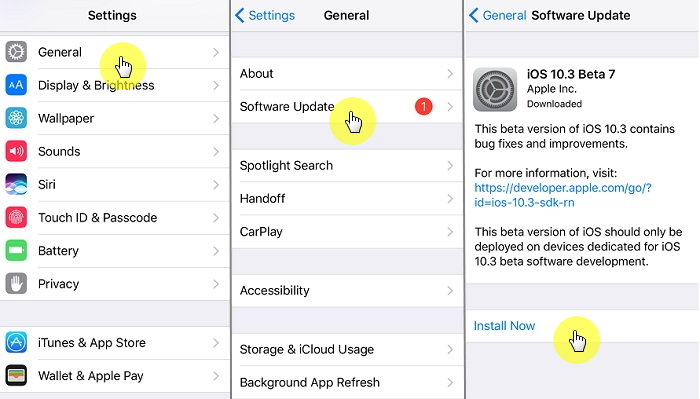
اکنون ، روند به روزرسانی آغاز خواهد شد و پس از اتمام بارگیری ، یک پنجره برای شما باز شده و می خواهد که در حال حاضر یا بعداً iOS را نصب کنید. روی " Install Now " ضربه بزنید و منتظر بمانید تا عملیات نصب ، شروع و نهایی شود. به همین سادگی شما موفق به آپدیت آیفون با دیتای سیم کارت شده اید.
در حین نصب ، صفحه آیفون شما به رنگ مشکی نمایش داده می شود که نشانگر اپل و وضعیت نصب را نشان می دهد. پس از اتمام نصب ، دستگاه مجدداً راه اندازی می شود و از شما خواسته می شود رمز عبور را وارد کنید. کد عبور خود را وارد کرده و از نسخه جدید نصب شده لذت ببرید.
حل مشکلات آپدیت آیفون با دیتای سیم کارت
همانطور که در قسمت های قبل بیان شد و می دانید این ، یک ایده عالی است که برای دسترسی به ویژگی های جدید و پیشرفته و سالم نگه داشتن دستگاه خود ، آخرین نسخه iOS را در iPhone / iPad خود بارگیری کنید. با این وجود ، گاهی اوقات ممکن است مشاهده کنید که عملیات نصب حین آپدیت آیفون با دیتای سیم کارت به دلایل غیر قابل توضیح شکست خورده است.
این مشکل اغلب کاربران آیفون را درگیر کرده است و ما امروز در این مقاله می خواهیم راه حل هایی برای حل مشکلات مربوط به آپدیت ios با اینترنت گوشی ارائه دهیم. در هنگام مواجه شدن با مشکل راه های زیر را بررسی کنید:
مرحله اول
دستگاه را دوباره راه اندازی کنید.
قبل از هر چیزی ابتدا با ساده ترین گزینه ها شروع می کنیم. راه اندازی مجدد iPhone / iPad خود ممکن است نوعی درمان خانگی به نظر برسد اما شما از دیدن نتیجه آن خوشحال خواهید شد. با راه اندازی دوباره دستگاه خطاهای ناموفق نرم افزار حل می شود و به احتمال زیاد مشکل آپدیت آیفون با دیتای سیم کارت هم برطرف می شود اما اگر این راه حل کارساز نبود نگران نباشید و بقیه مراحل را دنبال کنید. هنگامی که با پیغام خطای زیر مواجه شدید آن را با انتخاب دکمه Close ببندید.
اکنون دستگاه خود را به روش معمول خاموش کنید که با فشار دادن دکمه روشن به مدت 3-5 ثانیه و سپس نوار را به سمت راست در بالای صفحه بکشید تا خاموش شود.
اکنون ، پس از خاموش شدن دستگاه به طور کامل ، حدود 10 دقیقه صبر کنید. در آخر ، دوباره دکمه روشن / خاموش را فشار داده و صبر کنید تا آرم اپل ظاهر شود. سپس به صفحه قفل خود هدایت خواهید شد. iPhone / iPad خود را باز کنید و سعی کنید دوباره سیستم عامل را به روز کنید.
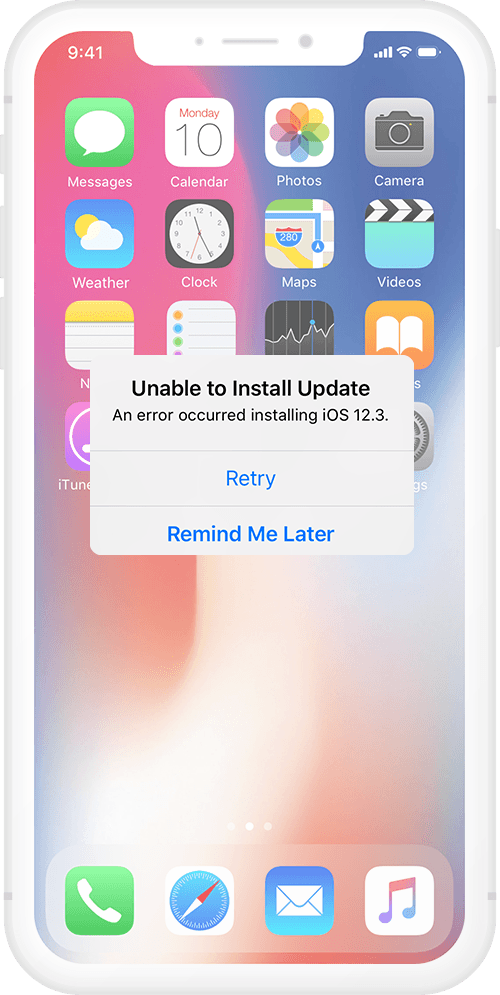
مرحله دوم
بررسی کنید آیا iPhone یا iPad شما iOS 13.3 سازگار است یا خیر؟
با هر بروزرسانی iOS ، اپل پشتیبانی از دستگاه های نسبتاً قدیمی را کاهش می دهد. در مقایسه با نسخه iOS 12 سال گذشته ، iOS 13 دیگر با iPhone 5s و iPhone 6 Plus سازگار نیست. خبر خوب این است که اگر iPhone SE دارید ، می توانید آن را با جدیدترین iOS 13.3 به روز نگه دارید. اگر مرتباً این پیام خطای به روزرسانی iOS 13 را مشاهده می کنید - "امکان نصب به روزرسانی iOS 13.3 وجود ندارد - خطایی در نصب iOS 13 رخ داده است" ، بررسی کنید که آیا دستگاه های iPhone / iPad شما توسط iOS 13.3 فعلی پشتیبانی می شوند یا خیر؟
ما در جدول زیر دستگاه های سازگار با iOS 13.3 را آورده ایم.
| دستگاه های سازگار با iOS 13.3 | |
| iPhones | iPhone 11 Pro |
| iPhone 11 Pro Max | |
| iPhone 11 | |
| iPhone XS | |
| iPhone XS Max | |
| iPhone XR | |
| iPhone X | |
| iPhone 8 | |
| iPhone 8 Plus | |
| iPhone 7 | |
| iPhone 7 Plus | |
| iPhone 6s | |
| iPhone 6s Plus | |
| iPhone SE | |
| iPod touch (7th generation) | |
| iPads | 12.9-inch iPad Pro |
| 11-inch iPad Pro | |
| 10.5-inch iPad Pro | |
| 9.7-inch iPad Pro | |
| iPad (6th generation) | |
| iPad (5th generation) | |
| iPad mini (5th generation) | |
| iPad mini 4 | |
| iPad Air (3rd generation) | |
| iPad Air 2 | |
| iPods | iPod touch 7th generation |
نکته مهم :
این یک عرف عادی است که با به روزرسانی به جدیدترین نرم افزار iOS ، به گفته iOS 13.3 ، جدیدترین ویژگی ها ، به روزرسانی های امنیتی و رفع اشکالات را خواهید داشت. اما این را هم باید در نظر داشته باشید که همه ویژگی ها در همه دستگاه ها در دسترس نیست. بنابراین ، عجله نکنید که یک دستگاه قدیمی را به آخرین نسخه iOS به روز کنید ، مگر اینکه با نرم افزار فعلی مشکل سری داشته باشید.
سایر روش های آپدیت iOS بدون اتصال وای فای
آپدیت iOS از طریق iTUnes
اولین روشی که از طریق آن می توانید iOS را بدون Wi-Fi به روز کنید ، استفاده از iTunes است. لطفاً قبل از شروع مراحل اطمینان حاصل کنید که از داده های خود نسخه پشتیبان تهیه کرده اید زیرا ممکن است داده های موجود پس از به روزرسانی گم شوند. علاوه بر این ، اطمینان حاصل کنید که iTunes به آخرین نسخه روی رایانه شخصی شما به روز شده است. اکنون مراحل بروزرسانی آیفون به جدیدترین iOS که در حال حاضر iOS 13 است ، دنبال کنید.
1. iTunes را روی رایانه شخصی راه اندازی و با استفاده از کابل USB ارتباط بین iPhone و PC برقرار کنید.
2. نماد دستگاه را از گوشه بالا و سمت چپ انتخاب کرده و بر روی برگه " Summary " ضربه بزنید.
3. سپس روی " Check for Update " کلیک کنید.
4. در صورتی که رمز عبور از شما خواسته شد ، آن را سریعا وارد کرده و اندکی صبر کنید تا دستگاه شما به روز شود.
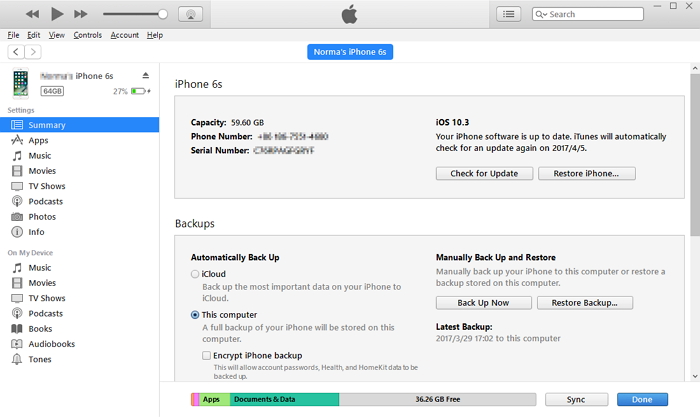
آپدیت iOS از طریق ابزارهای جانبی
ابزار دیگری که به شما برای آپدیت iOS بدون وای فای کمک خواهد کرد استفاده از یک ابزار جانبی مانند iMyFone Fixppo است ، اما به یاد داشته باشید که اتصال به اینترنت نیز لازم است.
Fixppo در اصل ابزاری برای تعمیر سیستم حرفه ای و کارآمد سیستم عامل iOS است که توسط سایت های معروف رسانه ای مانند Macworld و Makeuseof توصیه شده است. این برنامه عاری از هرگونه ویروس مضر است و امنیت اطلاعات شما هم برقرار می باشد و استفاده از آن برای حل مشکلات سیستم عامل 100 درصد موفقیت آمیز است.
نحوه بروزرسانی iOS بدون Wi-Fi با استفاده از iMyFone Fixppo
1. با بارگیری ابزار در رایانه شخصی خود شروع کرده و سپس به دنبال " Standard Mode " موجود در پنجره اصلی بروید ، که به شما کمک می کند تا مشکل را بدون از دست رفتن داده برطرف کنید. اکنون ، با استفاده از کابل USB ، آیفون خود را به رایانه متصل کنید.
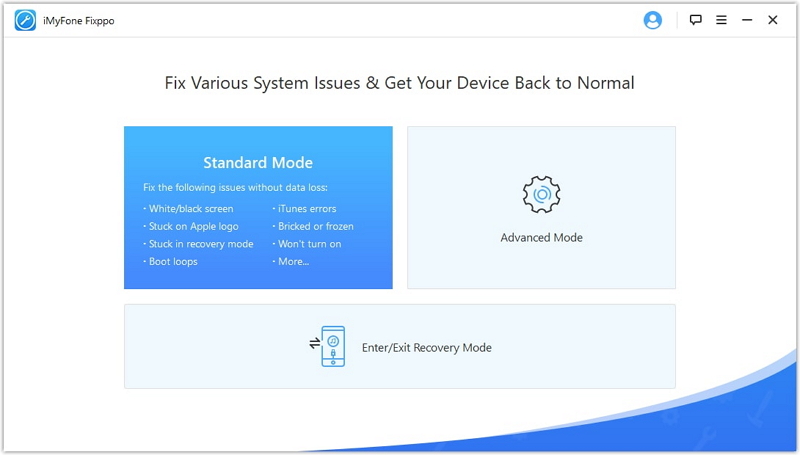
2. اگر دستگاه شما قابل شناسایی باشد ، می توانید مستقیماً به مرحله بعدی بروید. اما اگر آیفون شما قابل تشخیص نیست ، باید آن را در حالت DFU یا حالت ریکاوری قرار دهید.

3. از ویژگی های خاص این برنامه این است که به راحتی آیفون شما را تشخیص می دهد و به طور خودکار جدیدترین و مناسب iOS را برای دستگاه شما ارائه می دهد. اکنون فقط کلیک روی گزینه " Download " باقی مانده است. بر روی آن کلیک کنید و این برنامه آخرین نسخه iOS را برای شما دانلود می کند.
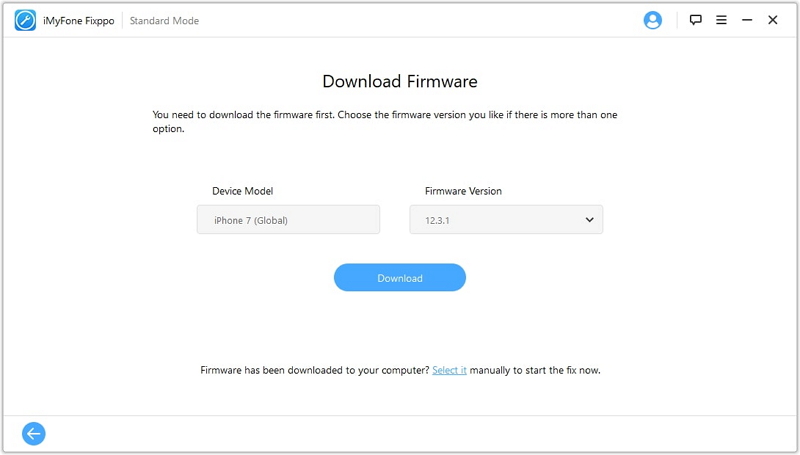
4. به عنوان آخرین مرحله روی « Start » ضربه بزنید و مدتی صبر کنید تا iOS شما به روز شود.
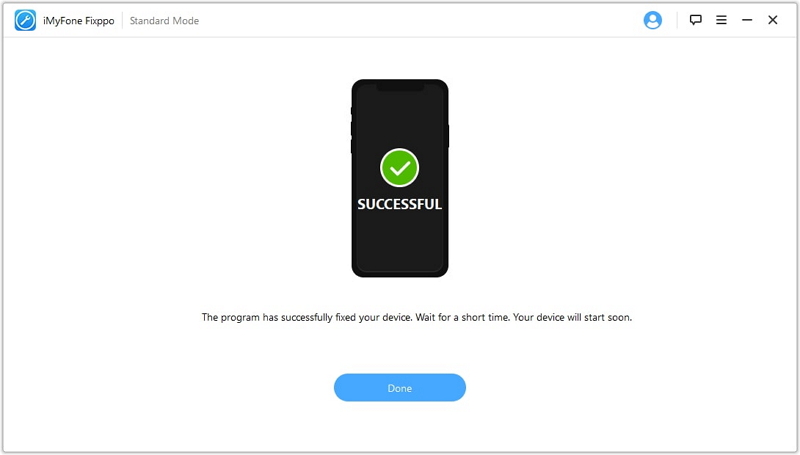
آپدیت آیفون با دیتای سیم کارت دیگر
یکی دیگر از روش هایی که می توانید از طریق آن آپدیت آیفون با دیتای سیم کارت را انجام دهید استفاده از اینترنت سیم کارت دیگر به صورت هات اسپات است ، اگر شما بتوانید اینترنت دیتای سیم کارتی را به صورت هات اسپات به اشتراک بگذارید ، می توانید از آن طریق نیز اقدام به به روز رسانی سیستم عامل خود نمایید. چنانچه سوالی در خصوص اینکه چطور می توان هات اسپات را فعال کرد دارید ، توصیه می کنیم مقالات زیر را مطالعه و بررسی نمایید.
فعال کردن هات اسپات آیفون در iOS 11
برای آشنایی با نحوه آپدیت آیفون با دیتای سیم کارت می توانید
برای آشنایی با نحوه آپدیت آیفون با دیتای سیم کارت می توانید


